【ワード2016】自動保存でファイルを復元する方法

WordやExcelで作業しているときに、保存していないデータが消えてしまった。データを復元する方法を知りたいな。また、データ保存のトラブルはよく起こるので、対策もセットで解説してほしいな。
こういった疑問にお答えします。
この記事の内容
- 自動回復用データの保存の設定を行って、いざというときに備える
- 自動回復用データがあれば、保存せずに閉じた文書を復元できる
- OneDriveを使ってデータが自動で保存されるようにする
パソコンのフリーズやソフトの強制終了などで、ワードやエクセルで作成途中のデータが消えた。という経験をしたことがある方は多いと思います。ぼくも過去何回もあります。
こまめに保存しておけばいいのですが、面倒くさいですし、意外と忘れがちです。一度も保存しないまま作成していくと、いざ消えたときのショックから立ち直れなくなります。
ですが、こういった状況に陥っても、消えたファイルを元に戻せる可能性があります。二度と同じ苦労をしないために、対策もセットで解説していきます。
スポンサードサーチ
自動回復用データの保存の設定を行って、いざというときに備える
WordやExcelなどのOfficeソフトには、自動回復という機能があり、データを保存せずに終了しても、復元することができます。自動回復の設定の確認方法と、設定方法を解説します。
[ファイル]をクリックします。
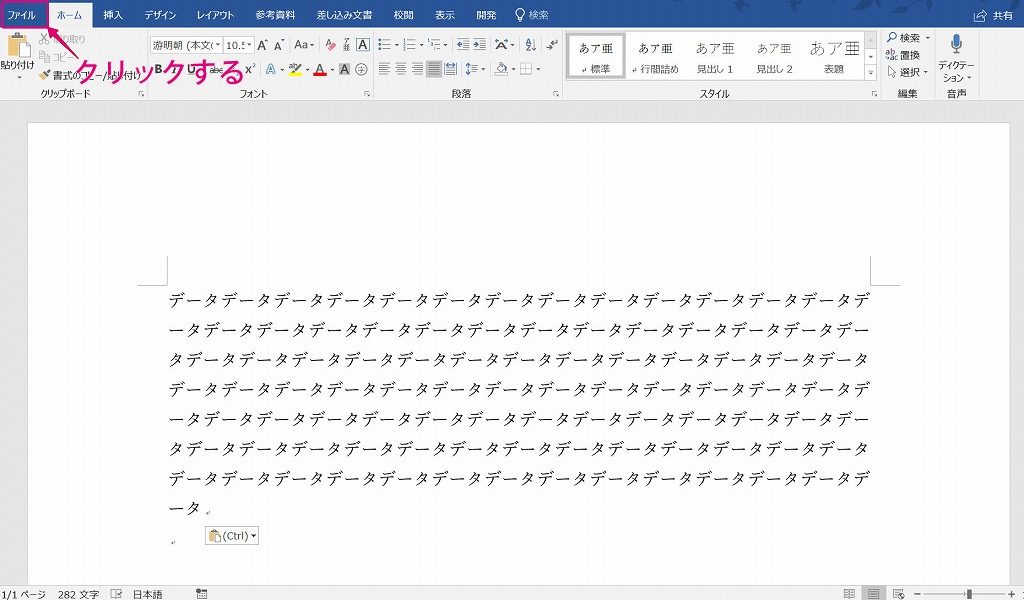
左のメニューから[オプション]ボタンをクリックします。
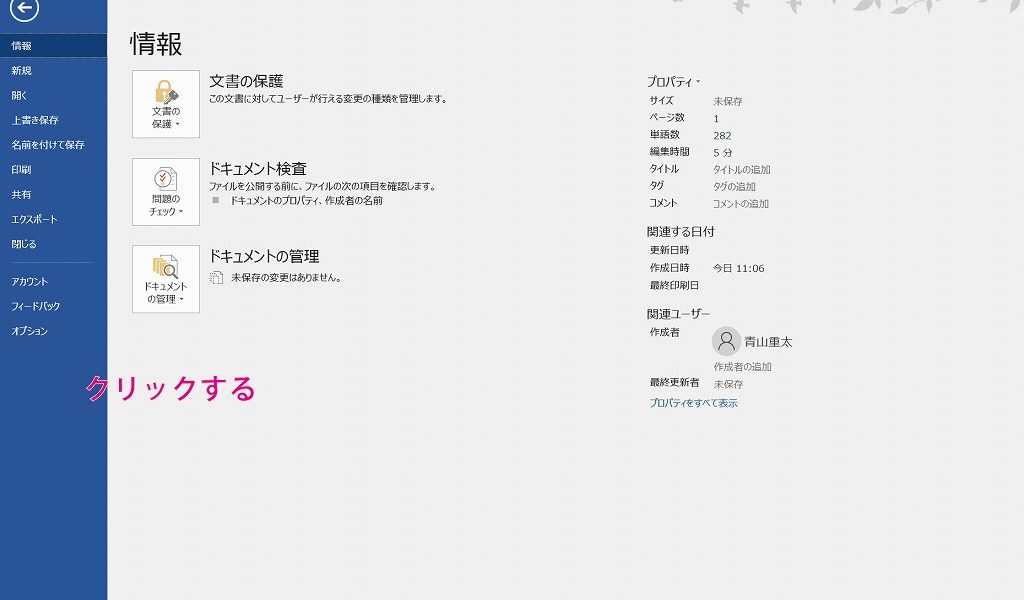
[オプション]のダイアログボックスが表示されたら、左側の[保存]ボタンをクリックし、以下の設定を確認します。

データを自動で回復するために最低限必要な設定
- 次の間隔で自動回復用データを保存する:チェックをつける
- 保存しないで終了する場合、最後に自動回復されたバージョンを残す:チェックをつける
[次の間隔で自動回復データを保存する]の右側に、時間を入力するボックスがありますが、ここで自動保存する間隔を指定できます。目安としては5分~10分がおすすめです。間隔が短すぎると、ソフトの動作が重くなる原因になりますし、逆に長すぎると、復元できるデータ量が少なくなります。
自動回復用データがあれば、保存せずに閉じた文書を復元できる
では実際に、保存せずに終了したデータを復元できるか試してみます。
データを保存せずに終了してしまうパターンは2通りあります。
- パターン①:パソコンがクラッシュして、ソフトが強制終了された:不可抗力
- パターン②:「保存しますか?」の画面で、「いいえ」をクリックした:操作ミス
パターン①の場合
パソコンがクラッシュしたり、停電でパソコンの電源が切れたりした場合、次にWordやExcelを起動したときに、自動回復されたファイルの一覧が表示されます。
一覧からファイル名をクリックすると、復元されたファイルを参照できます。ここで自動回復されたデータは一時的に保存されているものなので、確認できたらすぐに保存します。
パターン②の場合
うっかり保存せずに終了してしまった場合は、パターン①のような自動回復されたファイルの一覧は表示されません。
そのため手動で復元作業を行う必要があります。作業といっても、ボタンを数回押す程度のカンタンなおしごとなので、ご安心ください。
手順を解説します。
アプリを起動させ、[ファイル]をクリックします。
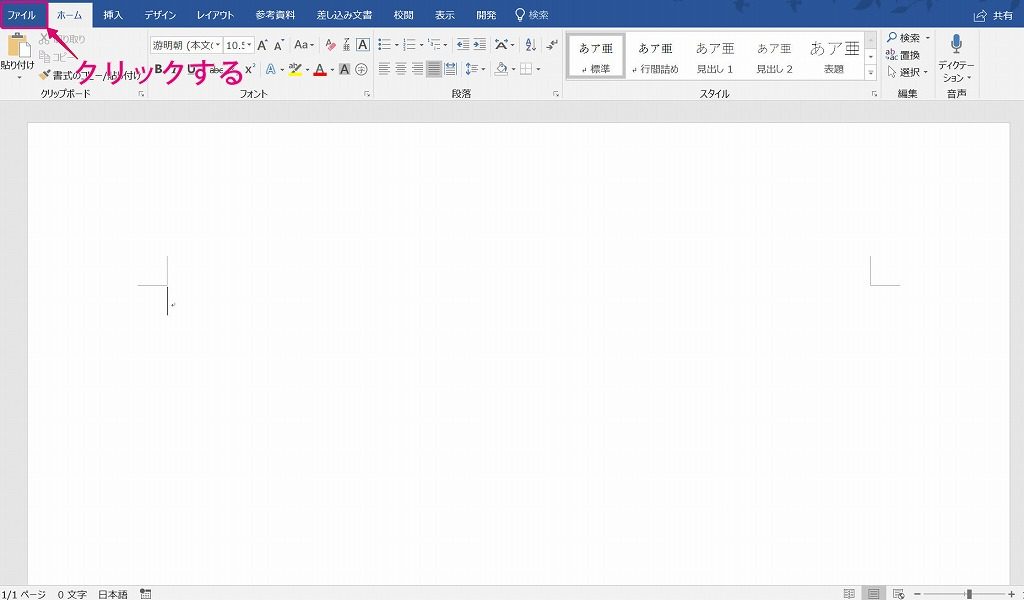
左のメニューから[情報]をクリックし、[ドキュメントの管理]ー[保存されていない文書の回復]をクリックします。
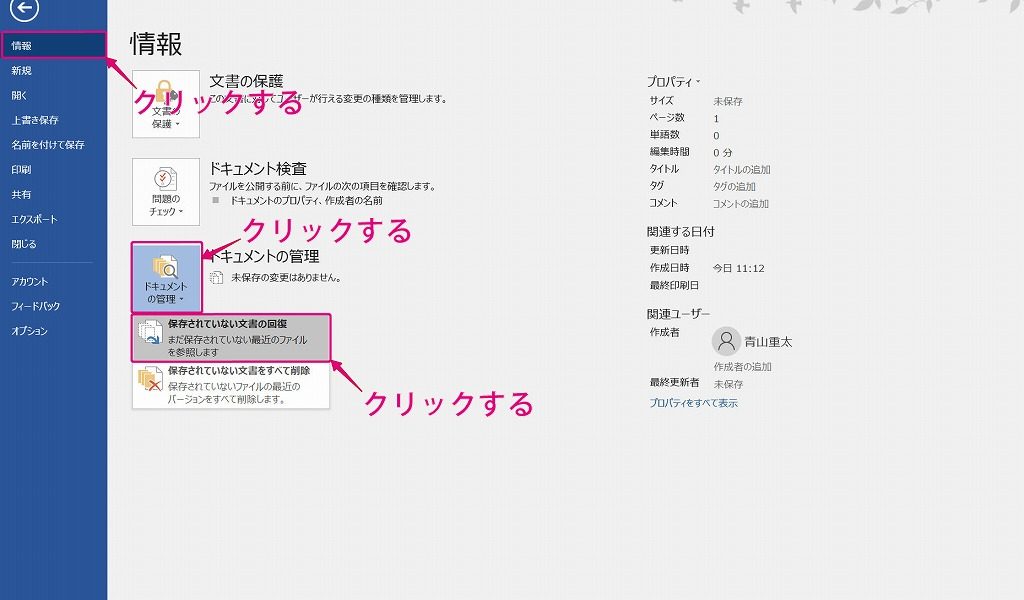
保存されていないファイルの一覧が表示されます。
ファイル名と更新日時を見ながら目的のファイルを探します。
目的のファイルが見つかったらクリックし、[開く]ボタンをクリックします。
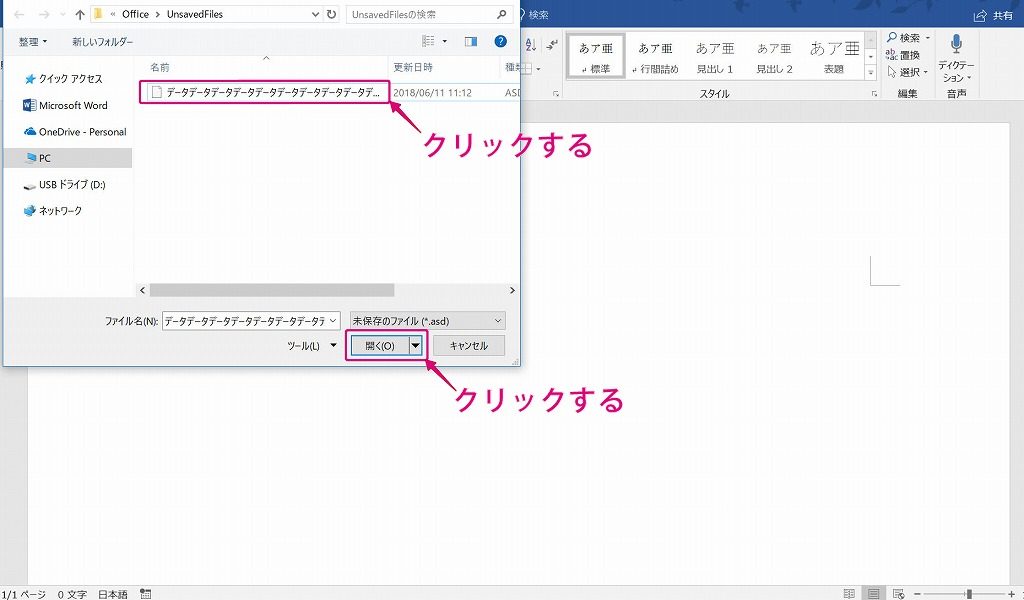
復元されたファイルが表示されます。ただしこのファイルは、表示にもある通り、一時的に保存されているデータになります。[名前を付けて保存]をクリックして速やかに保存しておきましょう。
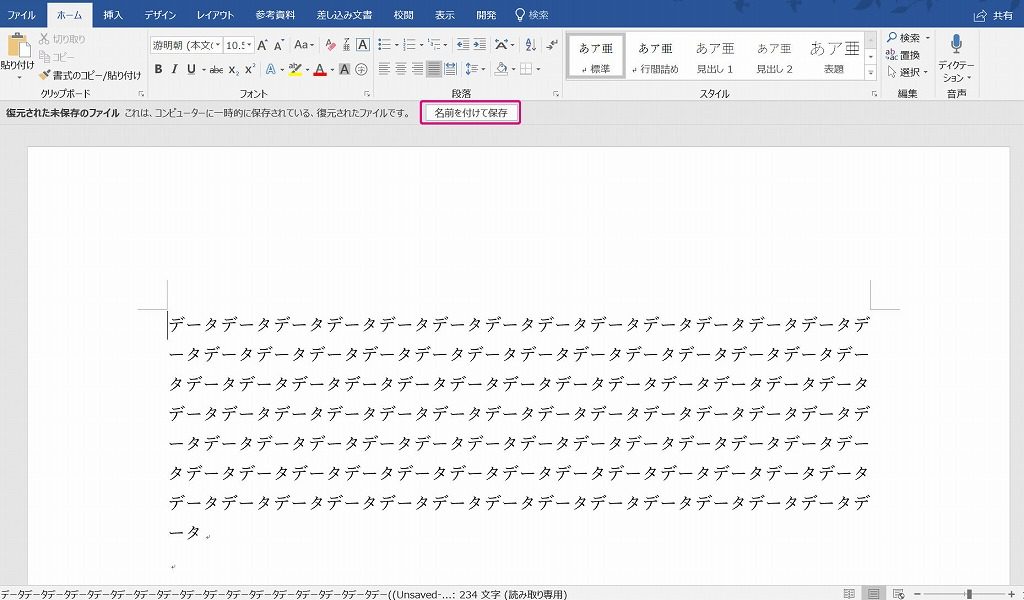
スポンサードサーチ
OneDriveを使ってデータが自動で保存されるようにする
ここまで保存されていないデータを復元する方法をご紹介しました。ですが、そもそもデータをこまめに保存さえしていれば、復元などで頭を悩ませる必要もないですよね。
実はOffice2016からの新機能で、データをリアルタイムで自動保存できるようになりました。(サブスクリプション版のみ)
マイクロソフトのクラウドストレージ(OneDrive)との組み合わせで実現できます。自分で保存する必要が無くなるので、保存を意識せずに作業できるようになるので、かなりおすすめです。
自動保存の方法は、こちらの記事をご覧ください。
【データ消失対策!】エクセルのファイルを自動保存する方法 | 青山重太のブログ
Office2016(Office365サブスクリプション版)から追加された、ファイルの自動保存機能を使うと、リアルタイムでデータを保存できます。この機能を使うためには、クラウドストレージ(OneDrive)が必要になります。導入方法や使い方を解説していきます。
パソコンで作業をしていると、いつどんなトラブルが起こるか分かりません。データの作成にかけた時間をムダにしないように、しっかりと対策しておきましょう。
今回は以上となります。
